Servers in stock
Checking availability...
1 Accedi all'applicazione Wowza
Se vuoi trasmettere in streaming su Facebook, nel tuo Wowza Streaming Engine Manager, seleziona l'applicazione da cui vuoi trasmettere in streaming, ad esempio l'applicazione "live".
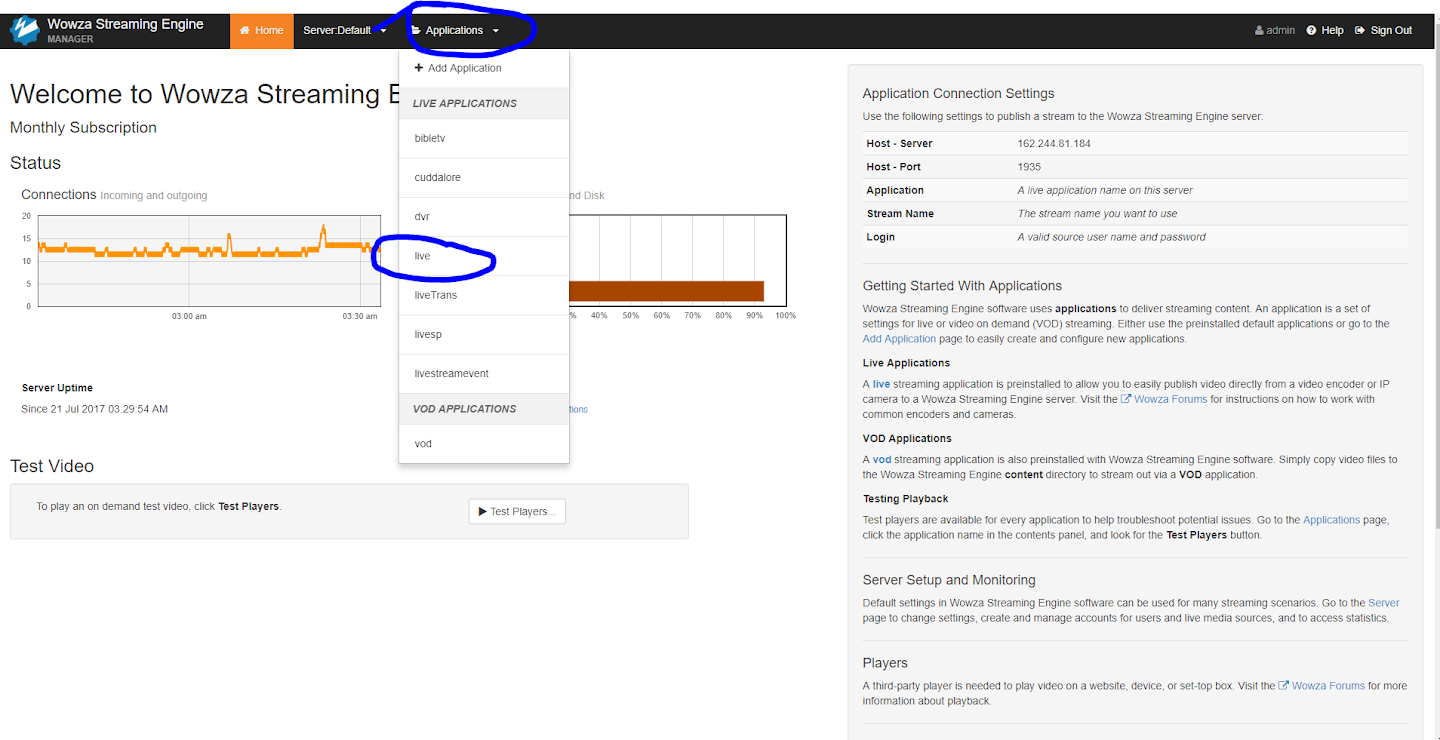
2 Controlla i flussi connessi
Una volta effettuato l'accesso, puoi controllare quali flussi sono connessi a quell'applicazione accedendo a Flussi in entrata.
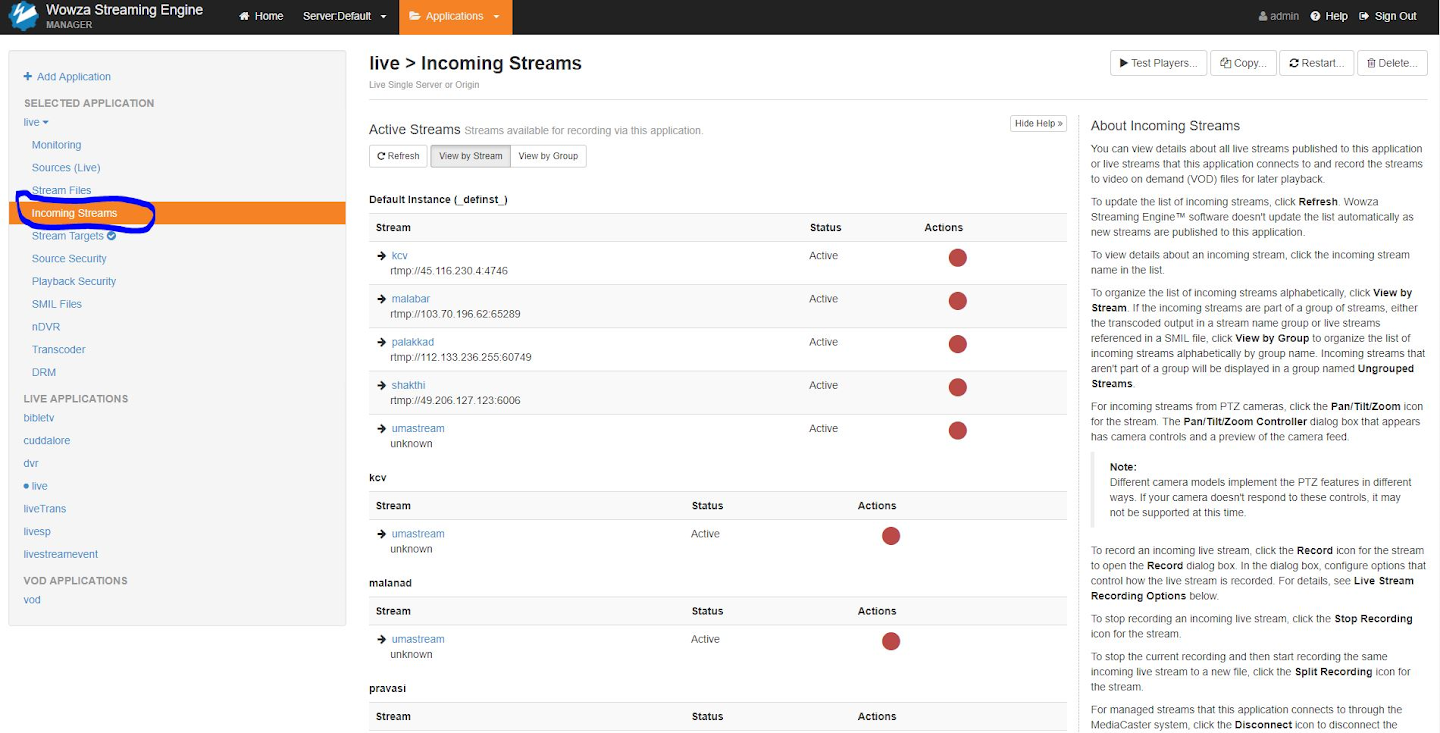
Una volta dentro, assicurati che gli Stream Target siano abilitati cliccando su Abilita Stream Target, quindi per crearne uno clicca su Aggiungi Stream Target.
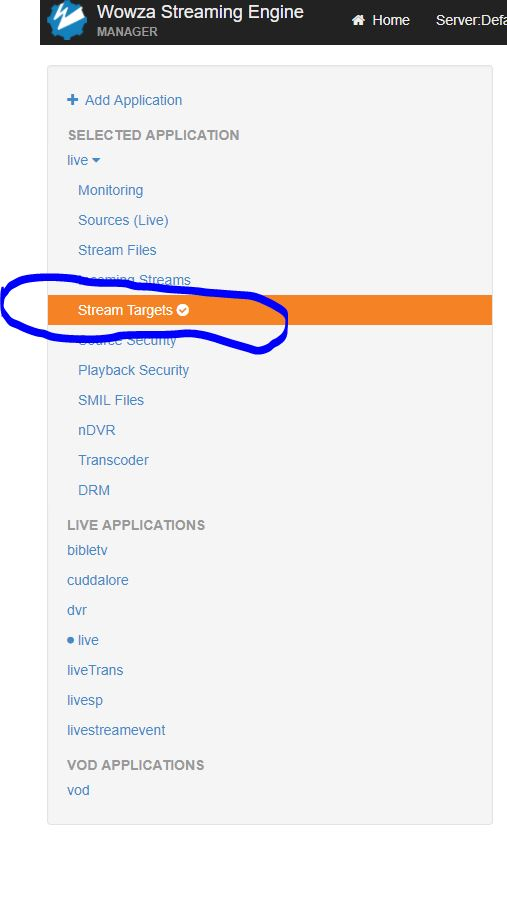
In questo modo, puoi verificare se il flusso raggiunge il server e anche testarlo per vedere come appare l'output. Successivamente, dovrai accedere a Stream Targets.
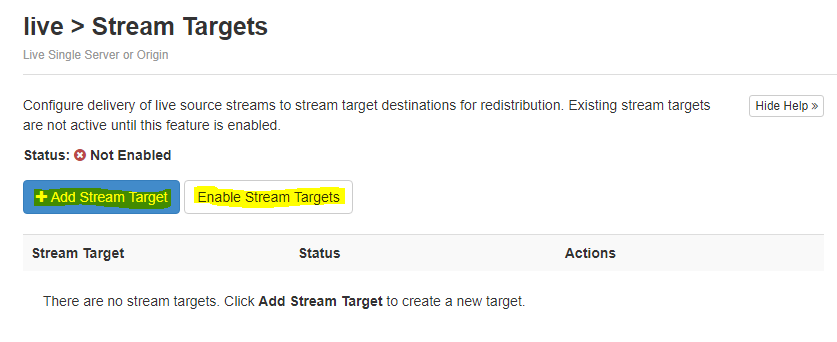
3 Configurare gli obiettivi del flusso
Il passaggio successivo consiste nel cliccare su "Aggiungi destinazione streaming". Si aprirà una pagina in cui dovrai selezionare dove vuoi che venga indirizzato il tuo streaming.
Per lo streaming su Facebook, clicca su Facebook Live, quindi clicca su Avanti.
Il secondo passaggio è Opzioni di destinazione, ma per Facebook non ce n'è nessuna. Clicca di nuovo su Avanti.
Il terzo passaggio è Configurare la destinazione.
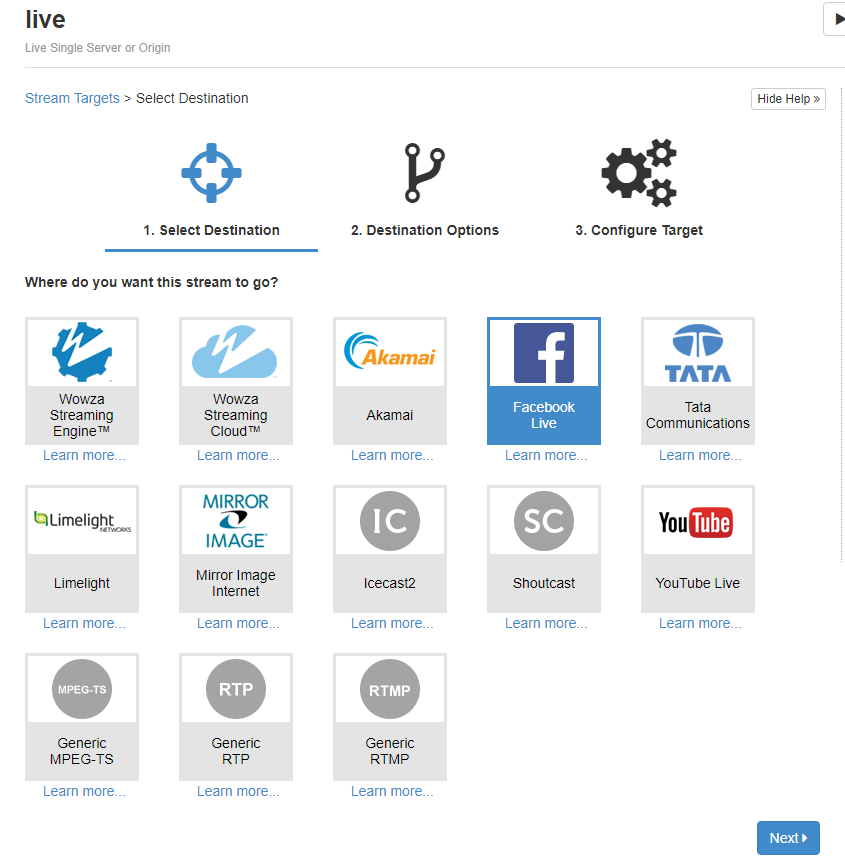
Per il Nome Destinazione Stream è necessario scrivere un nome descrittivo per questa configurazione di destinazione. Il nome deve essere univoco e non può contenere caratteri speciali. Per chiarezza, consigliamo di includere il bitrate nel Nome Destinazione Stream.
Per Nome flusso sorgente è necessario scrivere il nome del flusso sorgente in entrata che verrà inviato alla destinazione. È possibile visualizzare i flussi in entrata cliccando su Flussi in entrata.
Il titolo è il titolo del post video in diretta, quello che desideri venga visualizzato su Facebook.
La descrizione è la descrizione del post video in diretta. Apparirà anche su Facebook.
La descrizione è la descrizione del post video in diretta. Apparirà anche su Facebook.
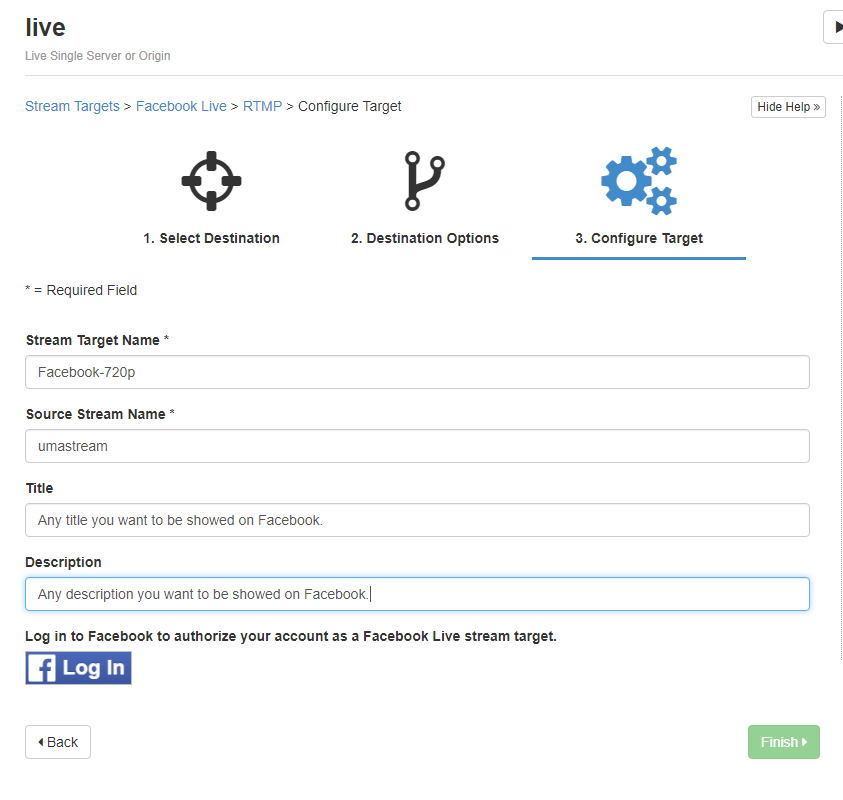
Dopo aver compilato tutti i campi, devi accedere a Facebook per autorizzare il tuo account Facebook come destinazione dello streaming live di Facebook e per concedere le autorizzazioni a Wowza Streaming Engine.
Fai clic su "Continua come [il tuo nome Facebook]", quindi scegli il livello di privacy più pubblico che desideri utilizzare. Questa è l'impostazione "Visibilità app e pubblico dei post", che è il livello di privacy predefinito per i post di Wowza Streaming Engine.
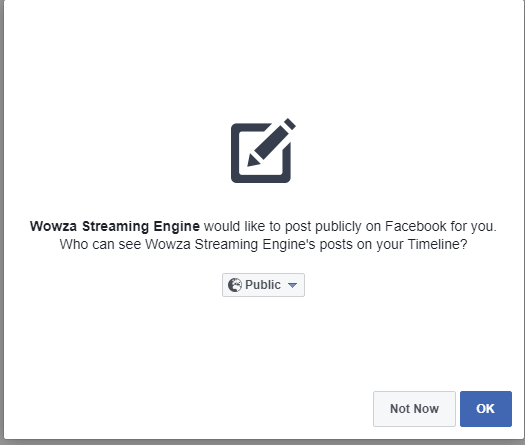
Verrai reindirizzato alla pagina Configura destinazione e, in basso, potrai scegliere dove su Facebook desideri che venga visualizzato il tuo streaming.
Seleziona la destinazione del video. La destinazione è il luogo in cui desideri pubblicare il live streaming su Facebook. Puoi scegliere tra: la tua cronologia, una pagina che gestisci, un gruppo che gestisci o un evento che stai organizzando.
Nella sezione Privacy puoi ora modificare, se vuoi, chi può vedere il tuo streaming.
Clicca su Fine e ora, se tutto è stato completato correttamente, potrai vedere su Facebook lo streaming proveniente dalla tua Sorgente.
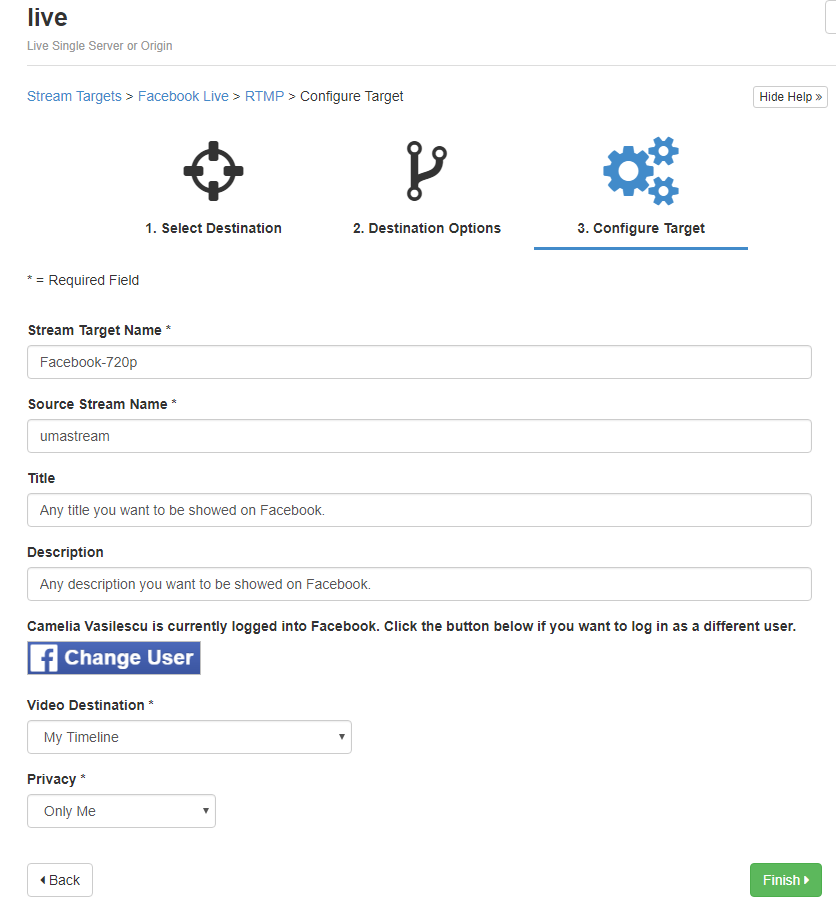
4 Arrestare un target di flusso
Se vuoi interrompere il flusso di destinazione, torna alla tua pagina Wowza e clicca sul pulsante Disabilita questo flusso di destinazione
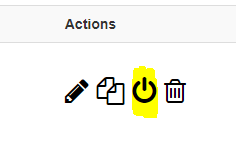
5 Arrestare un target di flusso
Questi sono tutti i passaggi per creare un target per lo streaming live di Facebook, ma ricorda che se riscontri difficoltà, non esitare a contattarci in qualsiasi momento.
Questi sono tutti i passaggi per creare un target per lo streaming live di Facebook, ma ricorda che se riscontri difficoltà, non esitare a contattarci in qualsiasi momento.
- La risoluzione massima è 720p (720 x 1280), a 30 fotogrammi al secondo.
- Il bitrate audio deve essere 128 Kbps mono.
- La frequenza di campionamento audio deve essere 44,1 KHz.
- La durata massima del tuo streaming è di 4 ore.